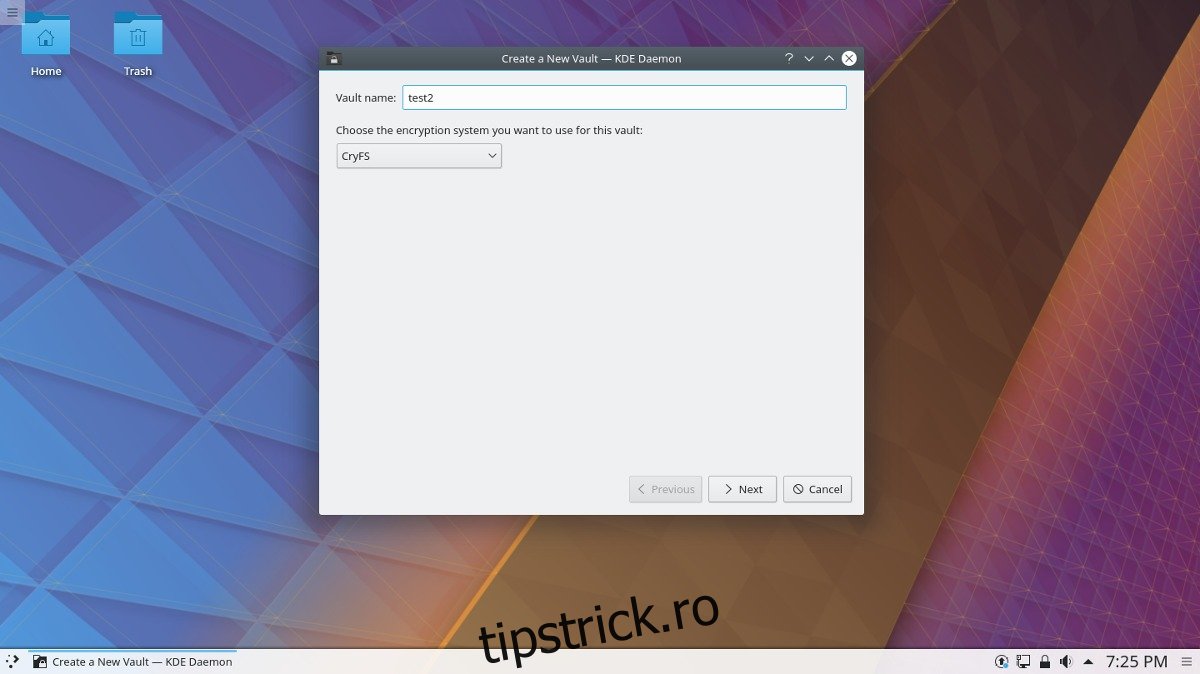Versiunea de desktop KDE Plasma 5.11 are o nouă caracteristică numită Vaults. Vaults le permite utilizatorilor să creeze foldere criptate pe KDE Linux direct din panou. Dacă doriți să utilizați noua caracteristică Vaults, va trebui să vă actualizați versiunea KDE la versiunea 5.11. Actualizarea la această versiune ar trebui să fie la fel de ușoară ca deschiderea managerului de actualizare și rularea instrumentului de actualizare.
Dacă utilizați un sistem de operare care nu tinde să actualizeze KDE la fel de des, luați în considerare trecerea la ceva care poate oferi mai ușor cele mai recente versiuni de KDE pe măsură ce apar. Desigur, există multe opțiuni bune, dar probabil cea mai bună opțiune pentru cei care doresc să încerce Vault este KDE Neon. Este o distribuție Linux care este dedicată furnizării celor mai recente versiuni absolute de Plasma pe o bază stabilă Ubuntu.
Îndreptați-vă spre Site neon, descărcați-l și instalați sistemul de operare. Rețineți că va trebui să faceți o Imagine flash USB pentru a instala acest sistem de operare.
Cuprins
Crearea unui seif
În 5.11, veți observa că acum există o pictogramă de lacăt pe panoul cu plasmă. Sigla de blocare este noua caracteristică „seifuri” pentru KDE. Cu acesta, utilizatorii pot folosi eficient desktopul KDE Plasma 5 pentru a crea volume criptate (alias seifuri), pentru a bloca și cripta fișierele personale. Chiar dacă pare simplu, nu este. Vaults folosesc tehnologia standard pentru a realiza ceea ce trebuie să facă.
Pentru a crea un nou seif, utilizați mouse-ul și faceți clic pe pictograma de blocare de pe desktop. Căutați butonul care spune „Creați un nou seif” și selectați-l. Selectarea opțiunii „creare nou” va apărea un expert de dialog care vă va ghida prin crearea de seifuri criptate pe KDE Plasma.
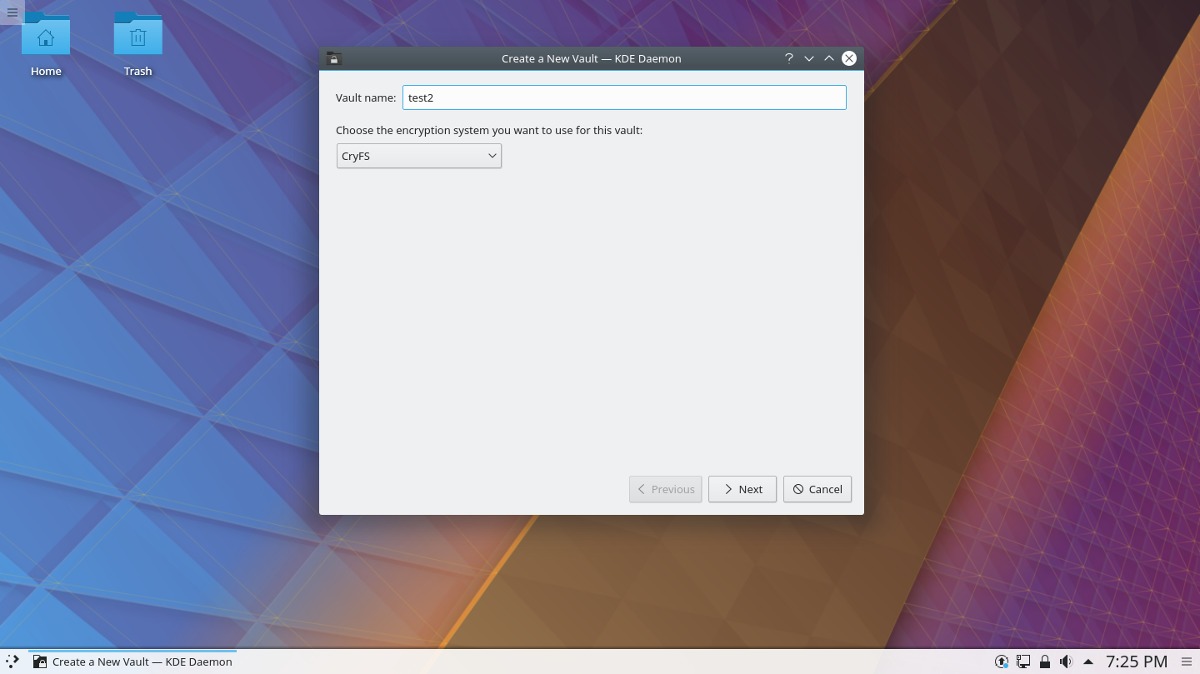
Începeți prin a accesa secțiunea „Nume seif” a expertului și introduceți numele pe care doriți să-l acordați seifului dvs. criptat. Apoi, faceți clic pe selectați una dintre cele două opțiuni pentru criptare. În prezent, desktop-ul KDE acceptă CryFS și EncFS. Oricare dintre aceste opțiuni este în regulă, dar dacă ești foarte îngrijorat de datele tale, cel mai bine este să faci puțină cercetare înainte de a alege una.
Pe pagina următoare, vi se va cere să citiți o notificare de securitate care oferă informații despre tehnologia de criptare pe care ați ales-o. Faceți clic pe „Nu mai afișa această notificare”, apoi faceți clic pe „Următorul” pentru a trece la etapa de criptare.
Parola
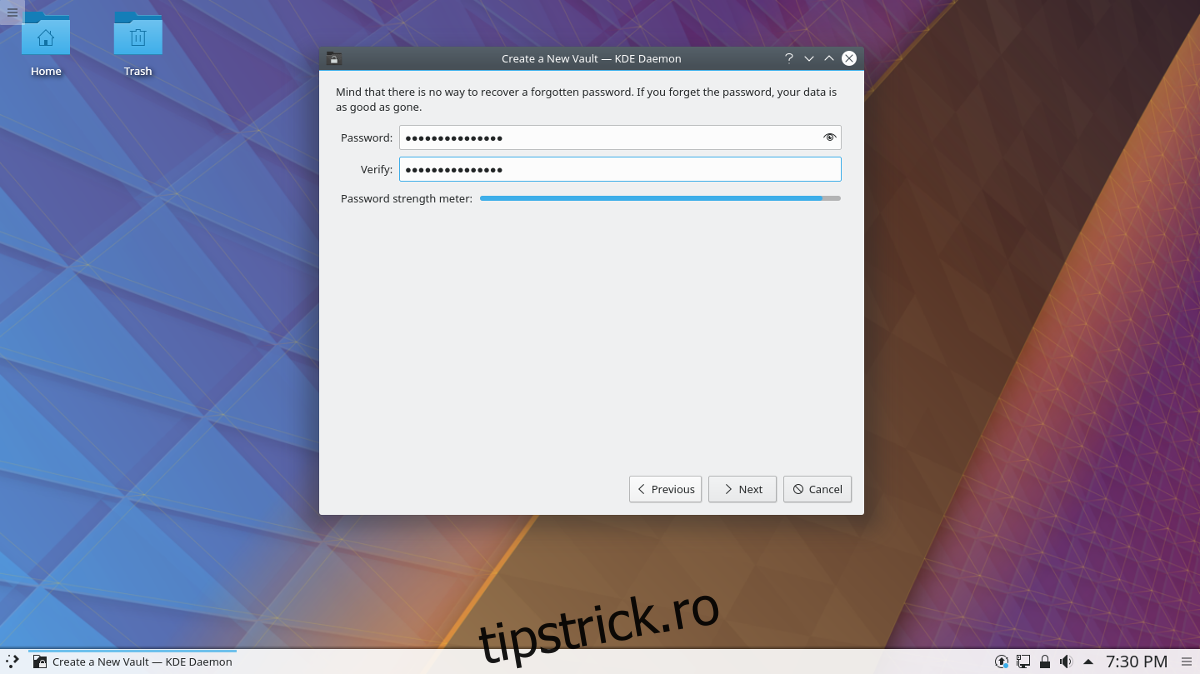
Partea cu parolă din KDE Vaults este probabil cea mai importantă. Cu o parolă slabă, nu contează cât de sofisticate sunt instrumentele de criptare, deoarece seiful dvs. poate fi în continuare vulnerabil. Pentru cele mai bune rezultate, accesați secțiunea de parole și testați diferite parole pentru puterea lor. Țineți cont de contorul care arată cât de puternică sau slabă este parola dvs. și nu utilizați nimic prea slab. Dacă vă este greu să găsiți o parolă sigură pentru procesul de criptare, luați în considerare mergi pe acest site pentru a genera în schimb unul sigur.
După ce ați introdus o parolă sigură, reintroduceți-o din nou pentru a verifica dacă este sigură și apoi faceți clic pe „next” pentru a continua la secțiunea puncte de montare.
Mount Points
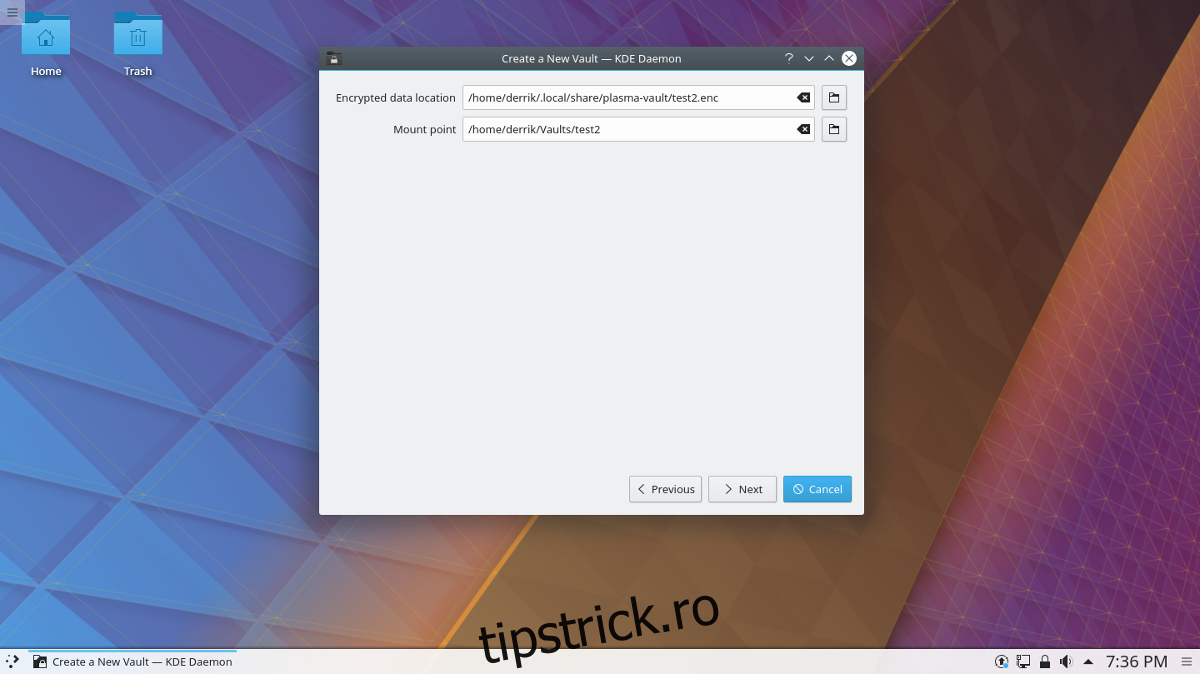
Punctele de montare sunt secțiunea din KDE Vaults care permit utilizatorului să personalizeze exact locul în care arhivele criptate salvează. Există două puncte de montare: locația datelor criptate (unde se salvează seifurile blocate) și „punctul de montare”. Punctul de montare este locația în care fișierele seifului decriptate sunt accesibile pe sistem.
Locația pentru seifurile criptate este (în mod implicit) ~/.local/share/plasma-vault/. Această locație nu ar trebui să fie schimbată și funcționează foarte bine. Punctele de montare deschise sub ~/Vaults. Dacă doriți să se monteze în altă parte, accesați caseta de dialog „Punctul de montare” și scrieți într-o locație nouă de folder. Rețineți că veți putea specifica doar o locație care există deja, deoarece Expertul nu va crea un folder nou pentru dvs.
Setări de criptare
Zona de setări de cifrare nu este ceva de care ar trebui să fie nevoie ca utilizatorul obișnuit să-l încurce. Acestea fiind spuse, dacă vă pasă profund de algoritmul de criptare, poate doriți să citiți diferitele opțiuni disponibile. Faceți clic pe butonul următor și continuați să vă creați seiful. Când seiful este complet, vrăjitorul se va închide.
Acces seif
Pentru a accesa oricare dintre seifurile dvs. KDE Plasma 5, reveniți la meniul de blocare și selectați-l. Găsiți un seif și faceți clic pe pictograma de lângă acesta pentru a începe procesul de montare. Introduceți parola și în curând se va încărca. De acolo, accesați meniul seifului, selectați din nou seiful și faceți clic pe „deschideți în managerul de fișiere”. De aici veți putea plasa câte articole doriți în el și totul va fi criptat în siguranță.
Ștergerea seifurilor
Trebuie să vă ștergeți seiful? Urmați acești pași.
cd ~/Vaults
Odată ajuns acolo, utilizați ls pentru a dezvălui seifurile din folder, apoi folosiți rm pentru a-l șterge.
rm vaultname
Apoi, cd în ~/.vaults și căutați un fișier (cu o extensie .enc) și ștergeți-l. Asigurați-vă că ștergeți numai fișierul ENC cu numele seifului pe care doriți să îl ștergeți!
rm vaultname.enc
În cele din urmă, deschideți nano și ștergeți orice referință la seif în ~/.config/plasmavaultrc și salvați-l.
nano ~/.config/plasmavaultrc
Salvați cu Ctrl + O.